다국어 에이전트 구성 및 생성
다국어 상담원은 모든 콘텐츠를 단일 에이전트에 보관하면서 다른 언어로 고객과 소통할 수 있는 상담원입니다. 대부분의 경우 에이전트 사용자의 웹 브라우저 설정을 기반으로 원하는 언어를 자동으로 감지하고 동일한 언어로 응답하여 고객에게 보다 개인화되고 매력적인 경험을 제공할 수 있습니다.
지원되는 언어 목록은 언어 지원을 참조하세요.
참고
Copilot Studio 클래식 챗봇은 다국어 에이전트를 지원하지 않습니다. 클래식 챗봇을 에이전트로 변환하는 방법에 대한 자세한 내용은 Copilot Studio 통합 저작으로 업그레이드를 참조하세요.
채널에 게시될 때 세션 시작 시 언어가 지정되지 않은 경우 다국어 에이전트는 기본적으로 기본 언어로 설정됩니다. 대화 중에 언어를 변경하도록 에이전트를 구성할 수 있습니다(다국어 에이전트에 대한 작성 고려 사항 참조 ).
다국어 에이전트 구성
에이전트를 처음 만들 때 기본 언어가 정의됩니다. 에이전트의 기본 언어를 선택하는 방법에 대한 자세한 내용은 언어 지원을 참조하세요.
다국어 에이전트 활성화하려면:
에이전트가 열리면 페이지 맨 위에 있는 설정을 선택한 다음 언어를 선택합니다.
설정 페이지에서 언어 추가를 선택하세요.
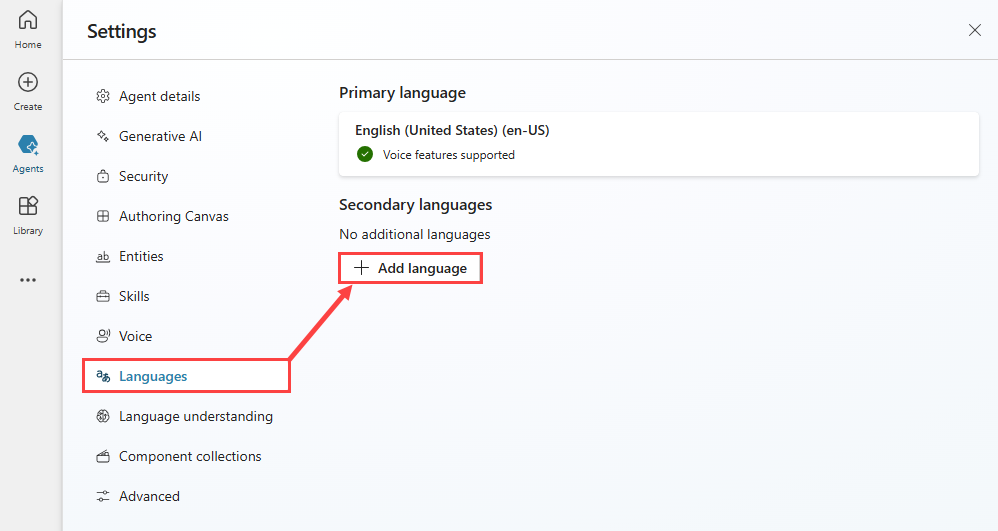
언어 추가 창에서 에이전트 에 추가할 언어를 선택하고 아래쪽에서 언어 추가를 선택합니다 .
언어 페이지에서 언어 목록이 올바른지 확인하세요.
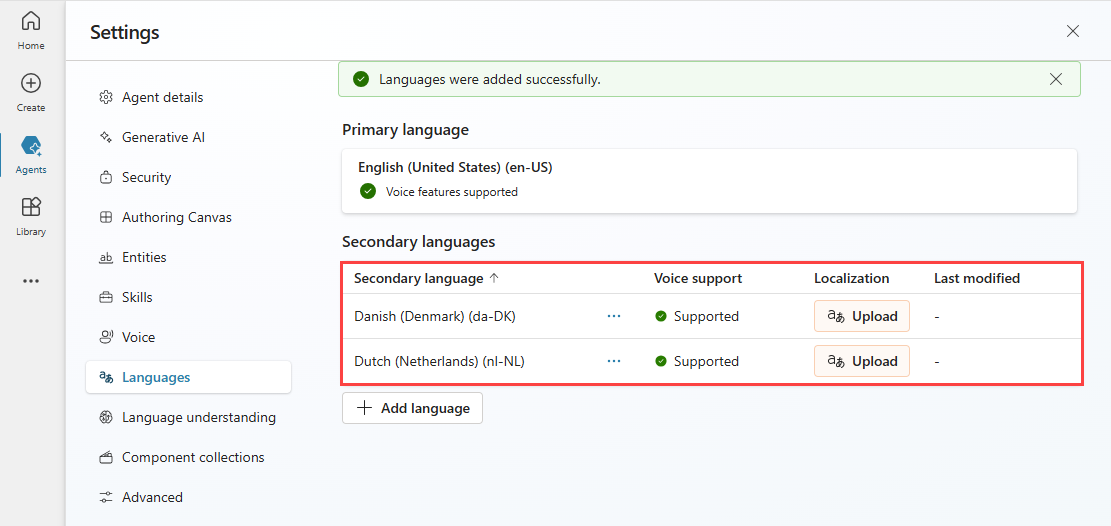
참고
지원되는 언어 목록에 있는 한 에이전트에 원하는 만큼 보조 언어를 추가할 수 있습니다.
다국어 에이전트에서 지역화 관리하기
참고
모든 에이전트 주제 및 콘텐츠 편집은 에이전트의 기본 언어로 이루어져야 합니다. 에이전트의 보조 언어를 편집하여 문자열을 지역화하려면 이 섹션의 단계를 사용해야 합니다.
여기에 설명된 대로 에이전트 문자열이 지역화되고 에이전트에 업로드되면 테스트 에이전트 에서 언어를 전환하여제작 캔버스에서 지역화된 콘텐츠를 볼 수 있습니다.
다국어 에이전트에 지역화 문자열을 추가하려면:
에이전트가 열리면 페이지 맨 위에 있는 설정을 선택한 다음 언어를 선택합니다.
언어 페이지의 추가된 보조 언어 표에서 업데이트할 언어에 대한 지역화 열의 업로드를 선택합니다.
선택한 보조 언어에 대한 지역화 업데이트 페이지에서 JSON 또는 ResX 형식을 선택하여 해당 언어에 대한 현재 지역화 파일을 다운로드합니다.
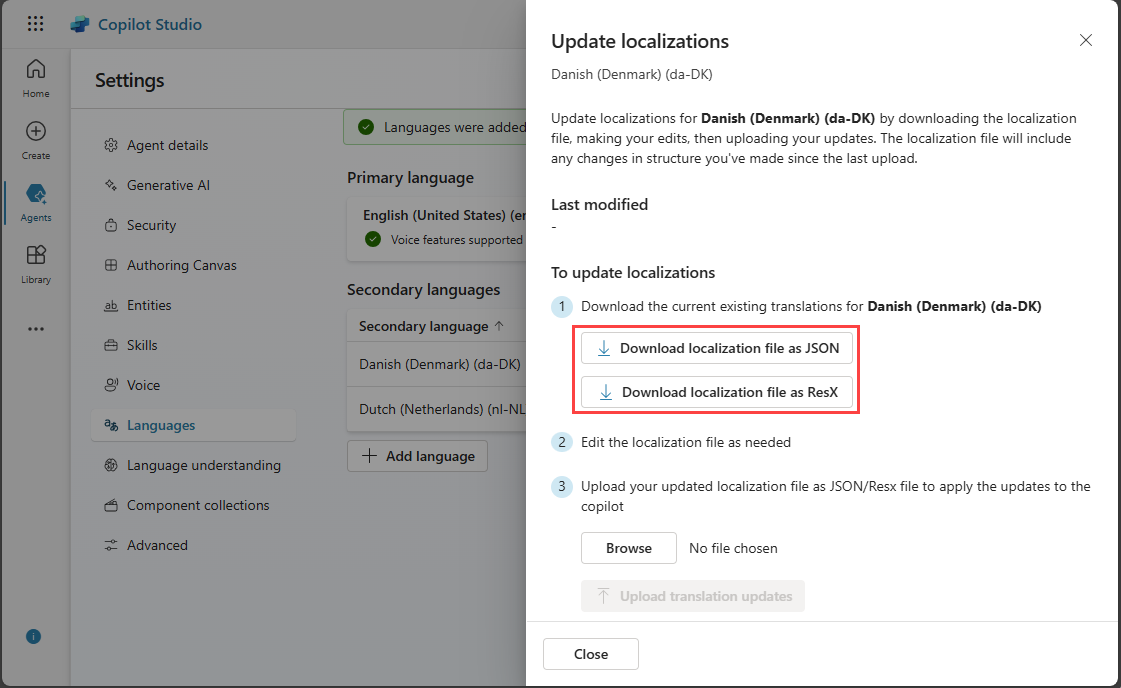
참고
다운로드한 파일에는 에이전트에 대한 최신 현지화 콘텐츠가 포함되어 있습니다. 이전 버전의 지역화 파일을 다운로드해야 하는 경우 에이전트의 솔루션을 열어 이전 버전을 다운로드합니다.
다운로드한 파일을 열고 기본 언어 문자열을 적절하게 번역된 텍스트로 바꿉니다.
지역화 업데이트 페이지로 돌아가서 찾아보기를 선택하고 번역된 파일을 업로드하세요.
지역화 업데이트 페이지를 닫습니다.
현지화된 콘텐츠 업데이트
보조 언어에 대한 지역화 파일을 처음 다운로드하면 문자열이 기본 언어로 표시됩니다. 지역화 파일을 다운로드한 후 원하는 지역화 프로세스와 함께 사용합니다.
기본 언어 문자열을 변경하는 경우 보조 언어로 지역화된 콘텐츠도 업데이트해야 합니다. 이 프로세스에는 새 콘텐츠와 수정된 콘텐츠가 모두 포함됩니다. 증분 변경사항은 자동으로 번역되지 않습니다. 보조 언어 JSON 또는 ResX 파일을 다운로드하고 원하는 지역화 프로세스를 사용하여 번역되지 않은 문자열을 업데이트해야 합니다.
다음 시나리오는 번역된 콘텐츠에 대한 일반적인 워크플로입니다. 이전에 기본 언어(en-US)를 보조 언어(fr-FR)로 번역했으며 기본 언어로 콘텐츠를 추가 및 수정했습니다. 보조 언어 지역화 파일을 다운로드하면 모든 새 콘텐츠가 기본 언어(en-US)로 표시됩니다. 그러나 수정된 콘텐츠는 여전히 보조 언어로 표시됩니다. 수정된 콘텐츠가 동일한 ID를 사용하기 때문에 새 파일을 이전에 업로드한 파일과 비교해야 합니다.
다국어 에이전트에 대한 작성 고려 사항
작성할 때 대화 중간에 현재 음성 언어를 변경하도록 에이전트를 구성할 수 있습니다. 이 논리는 에이전트의 모든 주제에 있을 수 있습니다. 그러나 가장 좋은 방법은 질문 노드 바로 다음에 언어를 전환하는 것입니다. 이렇게 하면 다음 질문 노드까지 모든 메시지가 동일한 언어로 표시됩니다.
에이전트의 현재 언어를 변경하려면 변수 값을 에이전트의 보조 언어 중 하나로 설정할 User.Language 수 있습니다. 이 옵션을 선택하면 에이전트에서 사용하는 언어가 즉시 변경됩니다.
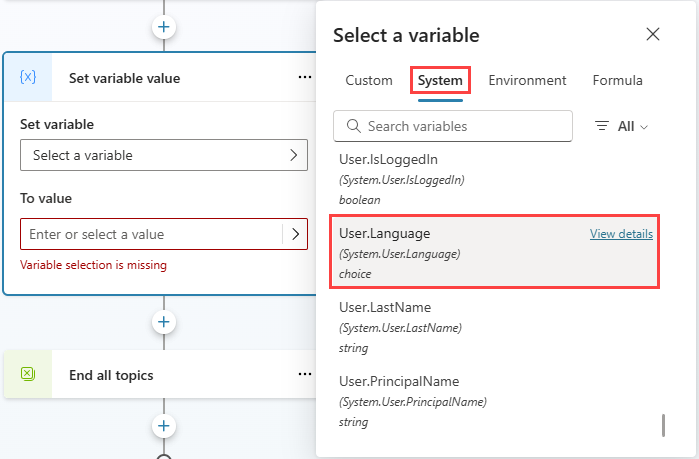
다국어 에이전트 테스트
다국어 에이전트를 테스트하려면 다음을 수행합니다.
에이전트 테스트 창을 엽니다.
에이전트 테스트의 맨 위에 있는 메뉴를 열고 보조 언어 중 하나를 선택합니다.
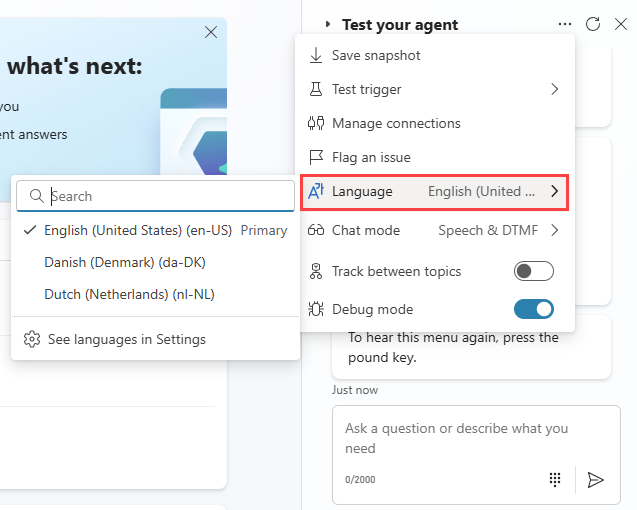
테스트 에이전트가 이번에는 선택한 보조 언어를 사용하여 다시 로드됩니다. 제작 캔버스에는 보조 언어가 표시됩니다.
에이전트를 테스트하려면 보조 언어로 메시지를 입력합니다.
브라우저 언어를 에이전트에서 지원하는 보조 언어로 설정하고 데모 에이전트 웹 사이트를 열수도 있습니다. 데모 웹 사이트는 보조 언어로 열리고 에이전트는 보조 언어 문자열을 사용하여 채팅합니다.
구성되지 않은 언어에 대한 다국어 에이전트 동작
에이전트의 사용자가 에이전트가 구성되지 않은 언어로 브라우저를 구성한 경우 에이전트는 항상 기본 언어로 대체됩니다.
중요
에이전트의 기본 언어는 에이전트 만든 후에 변경할 수 없습니다.
누락된 번역에 대한 다국어 에이전트 동작
에이전트 작성자가 기본 언어로 에이전트을 변경하고 번역 을 업로드하지 않으면에이전트는 번역되지 않은 변경 사항을 기본 언어로 표시합니다. 기본 언어로 에이전트를 변경한 후에는 항상 번역이 최신 상태인지 확인하십시오.
다국어 에이전트 게시할 때 발생하는 오류
다국어 에이전트를 게시하려고 할 때 원시 응답 오류 코드 SynonymsNotUnique와 함께 "봇에 대한 유효성 검사 실패" 오류 메시지가 표시되면 보조 지역화 파일에 중복된 동의어 또는 값과 일치하는 DisplayName 동의어가 포함된 것입니다.
Entity.Definition.'closedListItem'이 포함된 노드에서 다음 시나리오 중 하나가 발생하면 일반적으로 이 오류가 발생합니다.
-
Synonyms요소 중 하나가 고유하지 않습니다. -
Synonyms요소 중 하나가DisplayName요소와 동일한 값을 가집니다.
동일한 엔터티에 대한 모든 Synonyms은 고유해야 하며 DisplayName 요소와 다른 이름을 가져야 합니다.
오류를 해결하려면 보조 언어의 JSON 또는 ResX 파일을 검토하고 이 조건이 있을 수 있는 인스턴스를 식별합니다.